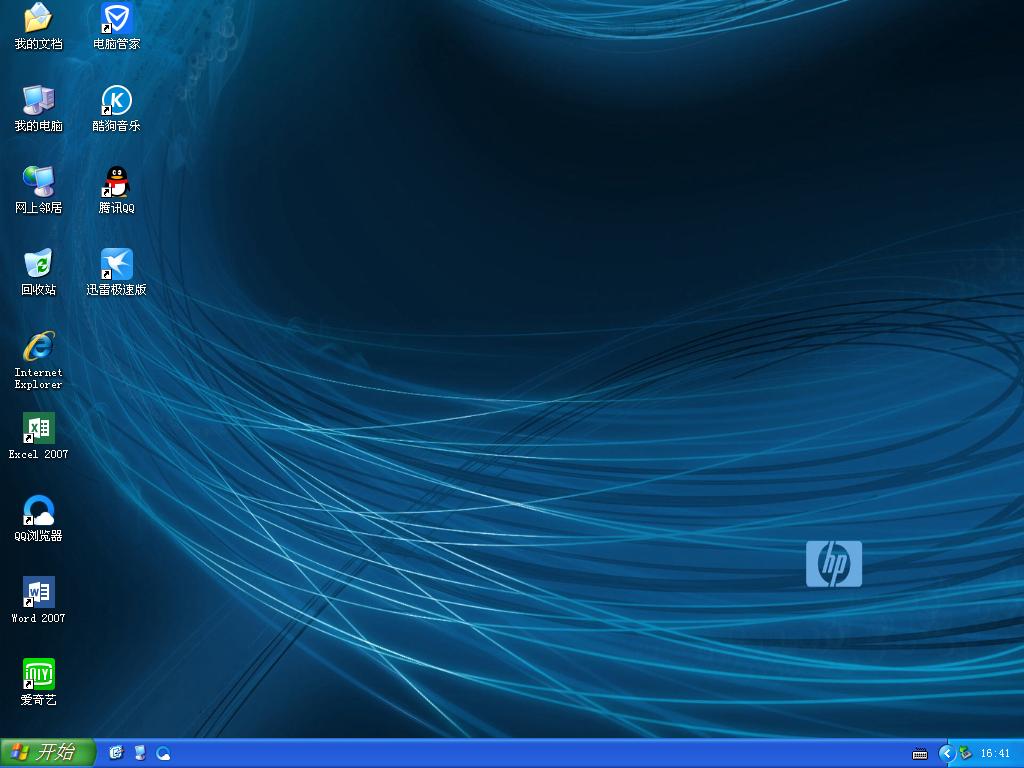XP电脑一直显示正在获取网络地址怎么办?
电脑用久了,总是会遇到一些问题,其中比较常见的就是网络问题了。很多用户都曾遇到过电脑一直显示正在获取网络地址,那么当你遇到XP电脑一直显示正在获取网络地址怎么办?不知道的朋友赶紧看看小编整理的以下文章内容吧!
方法/步骤:
1、DHCPClient后台服务未启动:点击“开始”菜单——》选择“运行”——》在运行中输入“services.msc”,点击确定打开“服务(本地)”窗口——》在右边窗口中找到“DHCPClient”服务——》双击打开该服务——》将“启动类型”设置为“自动”——》在“服务状态”下方点击“启动(S)”——》点击“确定”——》重新启动计算机,如果问题依旧,请接第二步。
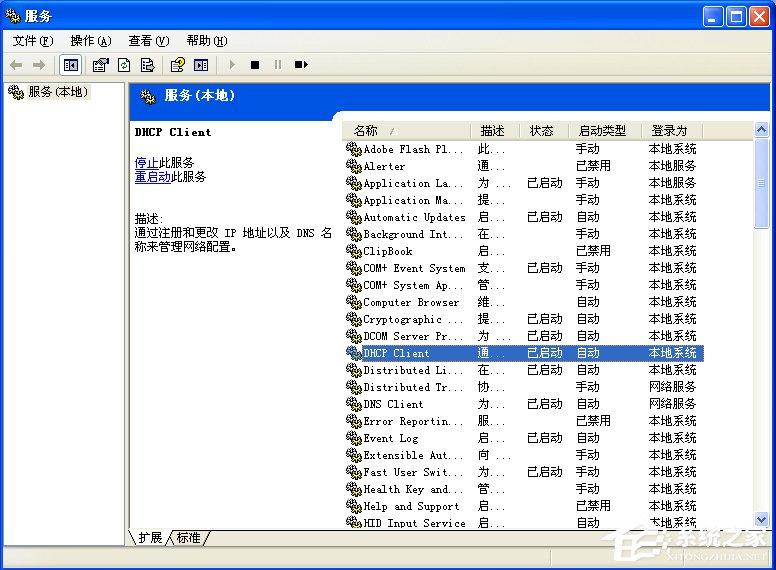
2、网络IP地址配置异常,我们将局域网动态IP地址设置为固定IP地址:点击“开始”菜单——》选择“连接到(T)”——》单击“显示所有链接(S)”——》右键点击“本地连接”——》选择“属性”——》在“此连接使用下列项目”下方双击“Internet协议(TCP/IP)”——》单击“使用下面的IP地址”——》然后将“IP地址”设置为192.168.1.2~192.168.1.254之间的任何值(注意!只变动最后一位的数值,假如出现IP地址冲突,就在更换另外的数值,直到不冲突为止)——》然后将“子网掩码”设置为255.255.255.0——》将“默认网关”设置为192.168.1.1——》将“使用下面的DNS服务器地址”中的“首选DNS服务器”设置为192.168.1.1——》“备用DNS服务器”留空不填——》单击“确定”退出——》重新启动计算机,如果问题依旧,请接着看第三步。
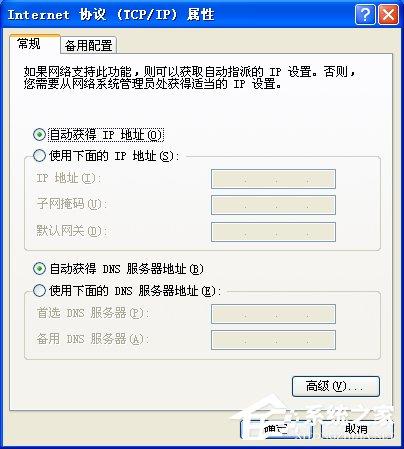
3、访问验证类型错误:单击“开始”菜单——》选择“连接到(T)”——》单击“显示所有链接(S)”——》右键点击“本地连接”——》选择“属性”——》在“本地连接属性”中切换到“验证”选项卡中——》勾选中“启用此网络的IEEE 802.1x验证”——》再将“EAP类型”设置为“智能卡或其他证书”——》点击“确定”——重新启动计算机,如果仍然提示“正在获取网络地址”,请看第四步。
4、病毒木马、恶意插件感染,下载安装360安全卫士杀毒软件,以360安全卫士为例——》打开360安全卫士窗口——》单击“功能大全”——》在网络优化中点击“修复网络(LSP)”——》弹出窗口右下角单击“立即修复”——》根据提示重新启动计算机,仍未解决,请看第五步。
5、网卡驱动程序异常导致一种显示“正在获取网络地址”:下载安装[驱动精灵]()——》打开驱动精灵程序之后,点击“驱动程序”——》找到“网络适配器”——》点击“下载”——》下载完毕之后,点击安装——》重新安装网卡驱动之后,重新启动计算机。
XP电脑一直显示正在获取网络地址的解决方法就讲到这里了,如果上面的方法还未能解决,那么请恢复路由器出厂设置,之后再去检查各个设备。
推荐系统
微软Win11原版22H2下载_Win11GHOST 免 激活密钥 22H2正式版64位免费下载
语言:中文版系统大小:5.13GB系统类型:Win11微软Win11原版22H2下载_Win11GHOST 免 激活密钥 22H2正式版64位免费下载系统在家用办公上跑分表现都是非常优秀,完美的兼容各种硬件和软件,运行环境安全可靠稳定。Win11 64位 Office办公版(免费)优化 1、保留 Edge浏览器。 2、隐藏“操作中心”托盘图标。 3、保留常用组件(微软商店,计算器,图片查看器等)。 5、关闭天气资讯。
Win11 21H2 官方正式版下载_Win11 21H2最新系统免激活下载
语言:中文版系统大小:4.75GB系统类型:Win11Ghost Win11 21H2是微软在系统方面技术积累雄厚深耕多年,Ghost Win11 21H2系统在家用办公上跑分表现都是非常优秀,完美的兼容各种硬件和软件,运行环境安全可靠稳定。Ghost Win11 21H2是微软最新发布的KB5019961补丁升级而来的最新版的21H2系统,以Windows 11 21H2 22000 1219 专业版为基础进行优化,保持原汁原味,系统流畅稳定,保留常用组件
windows11中文版镜像 微软win11正式版简体中文GHOST ISO镜像64位系统下载
语言:中文版系统大小:5.31GB系统类型:Win11windows11中文版镜像 微软win11正式版简体中文GHOST ISO镜像64位系统下载,微软win11发布快大半年了,其中做了很多次补丁和修复一些BUG,比之前的版本有一些功能上的调整,目前已经升级到最新版本的镜像系统,并且优化了自动激活,永久使用。windows11中文版镜像国内镜像下载地址微软windows11正式版镜像 介绍:1、对函数算法进行了一定程度的简化和优化
微软windows11正式版GHOST ISO镜像 win11下载 国内最新版渠道下载
语言:中文版系统大小:5.31GB系统类型:Win11微软windows11正式版GHOST ISO镜像 win11下载 国内最新版渠道下载,微软2022年正式推出了win11系统,很多人迫不及待的要体验,本站提供了最新版的微软Windows11正式版系统下载,微软windows11正式版镜像 是一款功能超级强大的装机系统,是微软方面全新推出的装机系统,这款系统可以通过pe直接的完成安装,对此系统感兴趣,想要使用的用户们就快来下载
微软windows11系统下载 微软原版 Ghost win11 X64 正式版ISO镜像文件
语言:中文版系统大小:0MB系统类型:Win11微软Ghost win11 正式版镜像文件是一款由微软方面推出的优秀全新装机系统,这款系统的新功能非常多,用户们能够在这里体验到最富有人性化的设计等,且全新的柔软界面,看起来非常的舒服~微软Ghost win11 正式版镜像文件介绍:1、与各种硬件设备兼容。 更好地完成用户安装并有效地使用。2、稳定使用蓝屏,系统不再兼容,更能享受无缝的系统服务。3、为
雨林木风Windows11专业版 Ghost Win11官方正式版 (22H2) 系统下载
语言:中文版系统大小:4.75GB系统类型:雨林木风Windows11专业版 Ghost Win11官方正式版 (22H2) 系统下载在系统方面技术积累雄厚深耕多年,打造了国内重装系统行业的雨林木风品牌,其系统口碑得到许多人认可,积累了广大的用户群体,雨林木风是一款稳定流畅的系统,一直以来都以用户为中心,是由雨林木风团队推出的Windows11国内镜像版,基于国内用户的习惯,做了系统性能的优化,采用了新的系统
雨林木风win7旗舰版系统下载 win7 32位旗舰版 GHOST 免激活镜像ISO
语言:中文版系统大小:5.91GB系统类型:Win7雨林木风win7旗舰版系统下载 win7 32位旗舰版 GHOST 免激活镜像ISO在系统方面技术积累雄厚深耕多年,加固了系统安全策略,雨林木风win7旗舰版系统在家用办公上跑分表现都是非常优秀,完美的兼容各种硬件和软件,运行环境安全可靠稳定。win7 32位旗舰装机版 v2019 05能够帮助用户们进行系统的一键安装、快速装机等,系统中的内容全面,能够为广大用户
番茄花园Ghost Win7 x64 SP1稳定装机版2022年7月(64位) 高速下载
语言:中文版系统大小:3.91GB系统类型:Win7欢迎使用 番茄花园 Ghost Win7 x64 SP1 2022.07 极速装机版 专业装机版具有更安全、更稳定、更人性化等特点。集成最常用的装机软件,集成最全面的硬件驱动,精心挑选的系统维护工具,加上独有人性化的设计。是电脑城、个人、公司快速装机之首选!拥有此系统
相关文章
- 国外研究人员发现Zoom中存在多个安全漏洞
- 专栏
- 网络美女Yummy教你做美图之快乐女生节
- 小米空净发布,人人都在讨论的“Balmuda”是一家怎样的公司
- 悬在滴滴头上的“达摩克利斯之剑”,落下了
- 四种可能导致数据中心瘫痪的网络攻击
- 报告称网络钓鱼套件的平均价格上涨了149%
- 关于勒索病毒WannaCry的9个真相:小白如何防御?
- 个人金融信息保护技术规范解读
- KesionCMS(科讯)上传漏洞与防范方法
- Win10怎么搜索网络打印机 Win10使用网络打印机方法
- Amazon Sidewalk项目将自动分享WiFi
- Numara MRchat.pl MRABLoad2.pl远程命令执行漏洞
- nbtstat网络命令
- Equinix遭勒索软件袭击,黑客要求支付455BTC赎金
- BusinessObjects RptViewerAX ActiveX栈溢出漏洞
- 如何设置网络唤醒开机?网络唤醒开机设置方法
- REvil勒索软件团伙利用Kaseya远程管理软件供应链攻击瞄准MSP
热门系统
- 1华硕笔记本&台式机专用系统 GhostWin7 32位正式旗舰版2018年8月(32位)ISO镜像下载
- 2深度技术 Windows 10 x86 企业版 电脑城装机版2018年10月(32位) ISO镜像免费下载
- 3电脑公司 装机专用系统Windows10 x86喜迎国庆 企业版2020年10月(32位) ISO镜像快速下载
- 4雨林木风 Ghost Win7 SP1 装机版 2020年4月(32位) 提供下载
- 5深度技术 Windows 10 x86 企业版 六一节 电脑城装机版 版本1903 2022年6月(32位) ISO镜像免费下载
- 6深度技术 Windows 10 x64 企业版 电脑城装机版2021年1月(64位) 高速下载
- 7新萝卜家园电脑城专用系统 Windows10 x64 企业版2019年10月(64位) ISO镜像免费下载
- 8新萝卜家园 GhostWin7 SP1 最新电脑城极速装机版2018年8月(32位)ISO镜像下载
- 9电脑公司Ghost Win8.1 x32 精选纯净版2022年5月(免激活) ISO镜像高速下载
- 10新萝卜家园Ghost Win8.1 X32 最新纯净版2018年05(自动激活) ISO镜像免费下载
热门文章
常用系统
- 1番茄花园Ghost Win8.1系统 (64位) 纯净正式版2018年09月(绝对激活)ISO镜像下载
- 2电脑公司Ghost Win8.1 X64位 六一节 纯净版2020年6月(自动激活) ISO镜像快速下载
- 3笔记本&台式机专用系统 最新版GHOSTXPSP3 2018年7月 海驱版下载
- 4新萝卜家园电脑城专用系统 Windows10 x86 企业版 版本1507 2022年3月(32位) ISO镜像高速下载
- 5雨林木风Ghost Win8.1 (X64) 极速纯净版2021年6月免激活) ISO镜像高速下载
- 6番茄花园Ghost Win7 x64 SP1稳定装机版2020年5月(64位) 高速下载
- 7电脑公司Ghost Win8.1 X64位 纯净版2022年4月(自动激活) ISO镜像快速下载
- 8笔记本系统Ghost Win8.1 (32位) 喜迎国庆 极速纯净版2021年10月(免激活) ISO镜像高速下载
- 9番茄花园Ghost Win8.1 (X32) 喜迎国庆 纯净版2021年10月(免激活) ISO镜像免费下载
- 10雨林木风 Windows10 x64 企业装机版 版本1903 2021年12月(64位) ISO镜像高速下载